滤镜通常用于调整图像的呈现效果。我们可以使用它来使图像更清晰、删除不需要的对象或调整色调。
在本文中,我们将构建一个JavaScript库来实现各种图像滤镜。它可以与Dynamsoft Document Viewer一起使用,以便集成到文档扫描流程中。
在线demo
新建项目
使用Vite创建一个新的TypeScript项目:
npm create vite@latest ImageFilter -- --template vanilla-ts
实现图像滤镜
接下来是具体的实现步骤。
定义接口
在src/ImageFilter.ts中定义ImageFilter接口。
export interface ImageFilter {
cvs:HTMLCanvasElement;
process(img:HTMLImageElement|HTMLCanvasElement|HTMLVideoElement): void;
convert(r:number,g:number,b:number,a:number): {r:number,g:number,b:number,a:number};
}
ImageFilter有两个方法。一个是process,用于应用滤镜到图像并保存到Canvas上。另一个是convert,它定义了像素转换的具体方式。
定义一个滤镜的基类
在src/GenericImageFilter.ts中创建一个实现ImageFilter的GenericImageFilter类。在这里,我们将图像绘制到Canvas上以操纵其像素。
export class GenericImageFilter implements ImageFilter {
cvs:HTMLCanvasElement;
constructor(cvs:HTMLCanvasElement) {
this.cvs = cvs;
}
process(img:HTMLImageElement|HTMLCanvasElement|HTMLVideoElement){
let width;
let height;
if (img instanceof HTMLImageElement) {
width = img.naturalWidth;
height = img.naturalHeight;
}else if (img instanceof HTMLCanvasElement){
width = img.width;
height = img.height;
}else{
width = img.videoWidth;
height = img.videoHeight;
}
const context = this.cvs.getContext('2d');
this.cvs.width = width;
this.cvs.height = height;
if (context) {
context.drawImage(img, 0, 0);
const imageData = context.getImageData(0, 0, this.cvs.width, this.cvs.height);
const pixels = imageData.data; //[r,g,b,a,...]
for (var i = 0; i < pixels.length; i += 4) {
const red = pixels[i];
const green = pixels[i + 1];
const blue = pixels[i + 2];
const alpha = pixels[i + 3];
const converted = this.convert(red, green, blue, alpha)
pixels[i] = converted.r;
pixels[i + 1] = converted.g;
pixels[i + 2] = converted.b;
pixels[i + 3] = converted.a;
}
context.putImageData(imageData, 0, 0);
}
}
convert(r:number,g:number,b:number,a:number){
return {r:r,g:g,b:b,a:a};
}
}
定义从基类派生的各种滤镜
接下来,我们通过扩展基类来定义各种新的滤镜类。
-
灰度滤镜。
export class GrayscaleFilter extends GenericImageFilter { convert(r: number, g: number, b: number, a: number): { r: number; g: number; b: number; a: number; } { const gray = (r * 6966 + g * 23436 + b * 2366) >> 15; return {r:gray,g:gray,b:gray,a:a}; } }它将图像转换为仅由256种不同灰度组成的灰度图像。
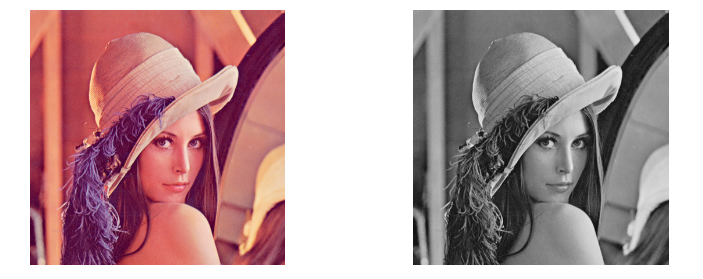
-
棕褐色滤镜。
export class SepiaFilter extends GenericImageFilter { convert(r: number, g: number, b: number, a: number): { r: number; g: number; b: number; a: number; } { const red = (r * 0.393)+(g * 0.769)+(b * 0.189); const green = (r * 0.349)+(g * 0.686)+(b * 0.168); const blue = (r * 0.272)+(g * 0.534)+(b * 0.131); return {r:red,g:green,b:blue,a:a}; } }它为图像添加了棕褐色调。
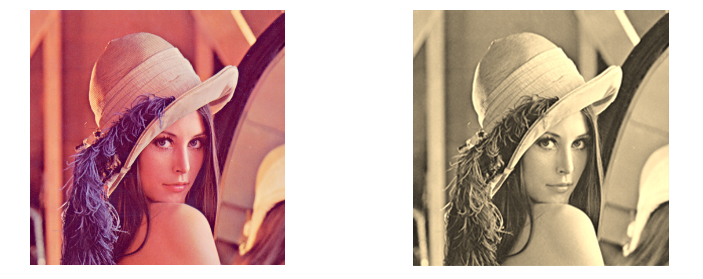
-
反色滤镜。
export class InvertFilter extends GenericImageFilter { convert(r: number, g: number, b: number, a: number): { r: number; g: number; b: number; a: number; } { r = 255 - r; g = 255 - g; b = 255 - b; return {r:r,g:g,b:b,a:a}; } }它可以反转图像的像素,可用于处理扫描的相机底片。
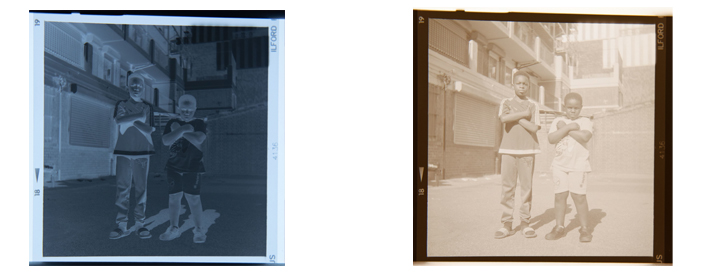
-
黑白滤镜。这个滤镜稍微有点复杂。我们需要重写
process和convert方法。此外,其构造函数也作了修改,以接受两个额外的参数:threshold和otsuEnabled。如果otsuEnabled设置为true ,阈值将使用OTSU的方法自动计算。import otsu from 'otsu'; export class BlackwhiteFilter extends GenericImageFilter { threshold:number = 127; otsuEnabled:boolean = false; constructor(cvs:HTMLCanvasElement,threshold:number,otsuEnabled:boolean){ super(cvs); this.threshold = threshold; this.otsuEnabled = otsuEnabled; } process(img:HTMLImageElement|HTMLCanvasElement|HTMLVideoElement):number{ let width; let height; if (img instanceof HTMLImageElement) { width = img.naturalWidth; height = img.naturalHeight; }else if(img instanceof HTMLCanvasElement){ width = img.width; height = img.height; }else{ width = img.videoWidth; height = img.videoHeight; } const context = this.cvs.getContext('2d'); this.cvs.width = width; this.cvs.height = height; let threshold; if (context) { context.drawImage(img, 0, 0); const imageData = context.getImageData(0, 0, this.cvs.width, this.cvs.height); const pixels = imageData.data; //[r,g,b,a,...] const grayscaleValues = []; for (var i = 0; i < pixels.length; i += 4) { const red = pixels[i]; const green = pixels[i + 1]; const blue = pixels[i + 2]; const grayscale = this.grayscale(red, green, blue); grayscaleValues.push(grayscale); } if (this.otsuEnabled) { threshold = otsu(grayscaleValues); }else{ threshold = this.threshold; } let grayscaleIndex = 0; for (var i = 0; i < pixels.length; i += 4) { const gray = grayscaleValues[grayscaleIndex]; grayscaleIndex = grayscaleIndex + 1; let value = 255; if (gray < threshold) { value = 0; } pixels[i] = value; pixels[i + 1] = value; pixels[i + 2] = value; } context.putImageData(imageData, 0, 0); } return threshold; } grayscale(r: number, g: number, b: number): number { return (r * 6966 + g * 23436 + b * 2366) >> 15; } setThreshold(threshold:number){ this.threshold = threshold; } setOTSUEnabled(enabled:boolean){ this.otsuEnabled = enabled; } }
集成到Dynamsoft Document Viewer
Dynamsoft Document Viewer为文档扫描过程提供了多个组件。我们可以使用其Edit Viewer来查看和编辑扫描的文档图像。
它提供了一个接口,允许自定义一个handler以使用第三方图像滤镜。
让我们定义这样一个handler,以便在文档扫描过程中使用我们写的这个滤镜库。
-
使用以下内容创建一个名为
FilterHandler.ts的新文件。let DDV; //allows setting the DDV namespace. It is needed if Dynamsoft Document Viewer (DDV) is installed with NPM. export function setDDV(DocumentViewer:any) { DDV = DocumentViewer; } if ((window as any)["Dynamsoft"]) { const Dynamsoft = (window as any)["Dynamsoft"]; DDV = Dynamsoft.DDV; } export class ImageFilterHandler extends DDV.ImageFilter {} -
重写类中的
querySupported方法,该方法会返回滤镜列表。querySupported() { return [ { type: "original", label: "Original" }, { type: "grayscale", label: "Gray", }, { type: "BW", label: "B&W" }, { type: "invert", label: "Invert" }, { type: "sepia", label: "Retro", } ] }; -
重写
applyFilter方法,应用选定的图像滤镜。async applyFilter(image:any, type:string) { if (type === "original") { return new Promise((r, _j) => { r(image.data) }); }else{ let img = await imageFromBlob(image.data); if (type === "BW") { let blackwhiteFilter = new BlackwhiteFilter(canvas,127,true); blackwhiteFilter.process(img); }else if (type === "sepia") { let sepiaFilter = new SepiaFilter(canvas); sepiaFilter.process(img); }else if (type === "grayscale") { let grayscaleFilter = new GrayscaleFilter(canvas); grayscaleFilter.process(img); }else if (type === "invert") { let invertFilter = new InvertFilter(canvas); invertFilter.process(img); } let blob = await canvasToBlob(); return new Promise((r, _j) => { r(blob) }); } };需要使用以下方法将
image中提供的blob转换为img元素供滤镜使用,并将Canvas转换为blob供handler调用。const canvasToBlob = async () => { return new Promise<Blob>((resolve, reject) => { canvas.toBlob((blob) => { if (blob) { resolve(blob); }else{ reject(); } },"image/jpeg",100); }) } const imageFromBlob = async (blob:Blob):Promise<HTMLImageElement> => { return new Promise<HTMLImageElement>((resolve, _reject) => { let img = document.createElement("img"); img.onload = function () { resolve(img); } let url = URL.createObjectURL(blob); img.src = url; }) } -
使用
original作为默认滤镜。get defaultFilterType() { return "original" }; -
使用定义的handler创建Edit Viewer的实例。
let filterHandler = new ImageFilterHandler(); // Configure image filter feature Dynamsoft.DDV.setProcessingHandler("imageFilter", filterHandler); // Create an edit viewer editViewer = new Dynamsoft.DDV.EditViewer({ container: "container", });
打开Edit Viewer ,我们可以看到可以在其UI中使用各种滤镜。
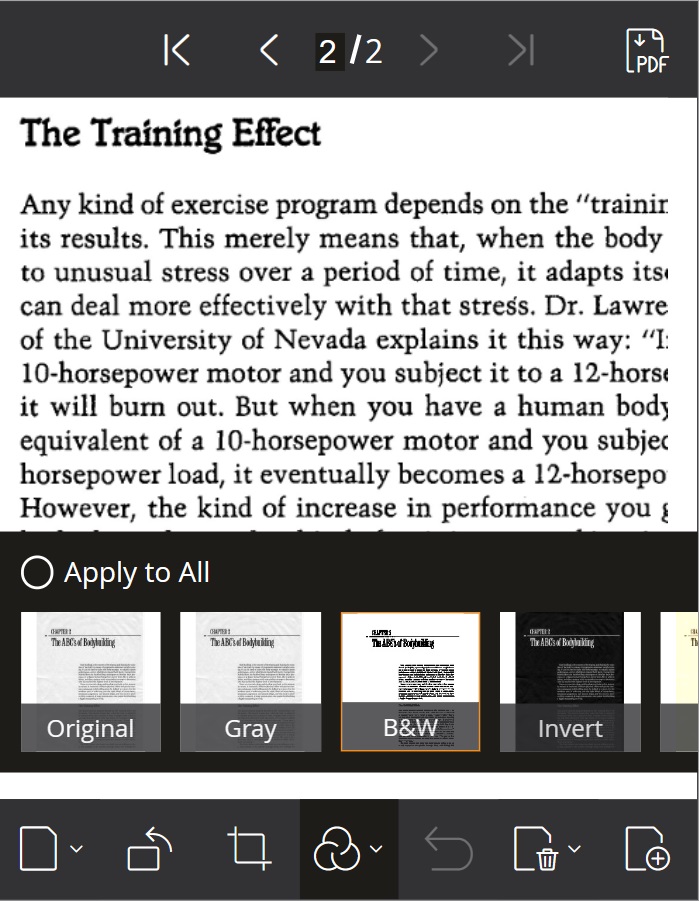
打包为库
为了便于使用,我们可以将其作为库发布到NPM上。
-
安装
devDependencies:npm install -D @types/node vite-plugin-dts -
创建一个新的
vite.config.ts文件:// vite.config.ts import { resolve } from 'path'; import { defineConfig } from 'vite'; import dts from 'vite-plugin-dts'; // https://vitejs.dev/guide/build.html#library-mode export default defineConfig({ build: { lib: { entry: resolve(__dirname, 'src/index.ts'), name: 'image-filter', fileName: 'image-filter', }, }, plugins: [dts()], }); -
将我们的包的入口点添加到
package.json。{ "main": "./dist/image-filter.umd.cjs", "module": "./dist/image-filter.js", "types": "./dist/index.d.ts", "exports": { "import": { "types": "./dist/index.d.ts", "default": "./dist/image-filter.js" }, "require": { "types": "./dist/index.d.ts", "default": "./dist/image-filter.umd.cjs" } }, "files": [ "dist/*.css", "dist/*.js", "dist/*.cjs", "dist/*.d.ts" ] }
运行npm run build。然后,我们可以在dist文件夹中看到打包好的文件。
源代码
欢迎下载源代码并尝试使用:
